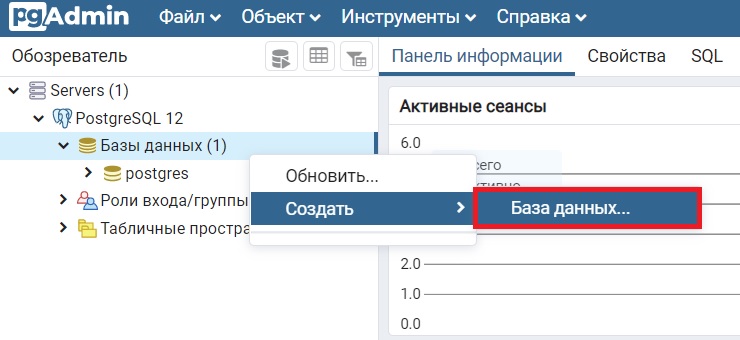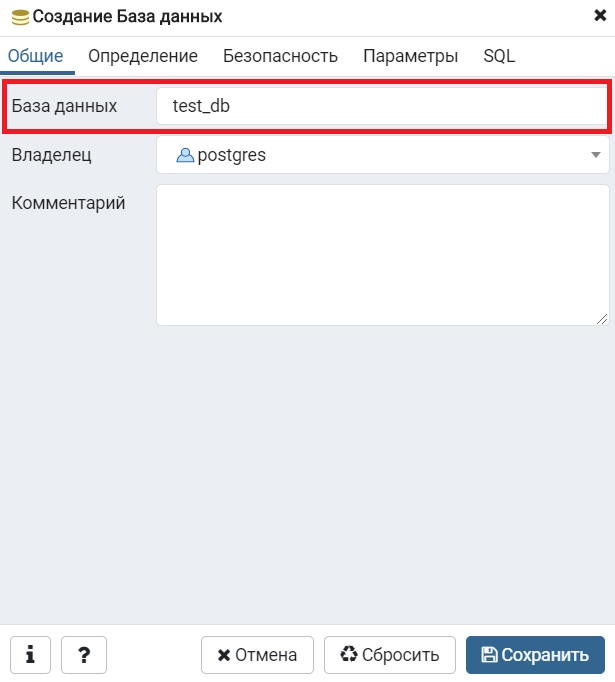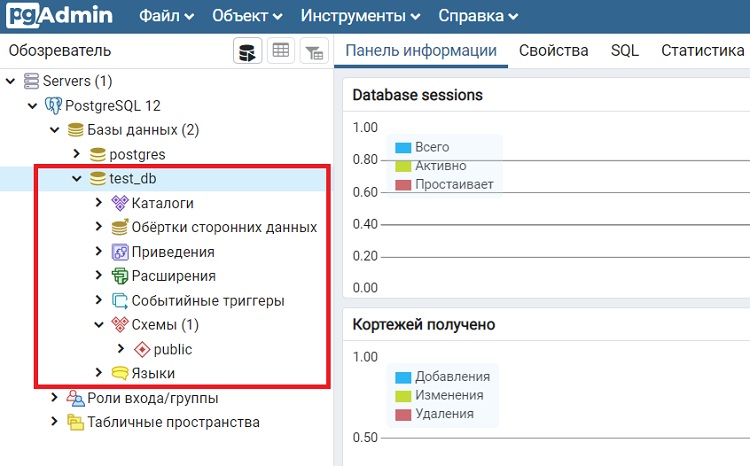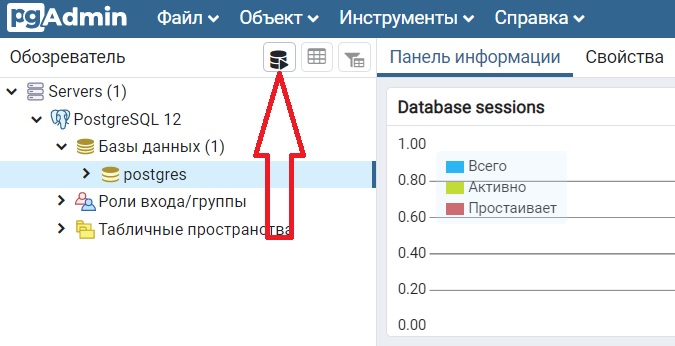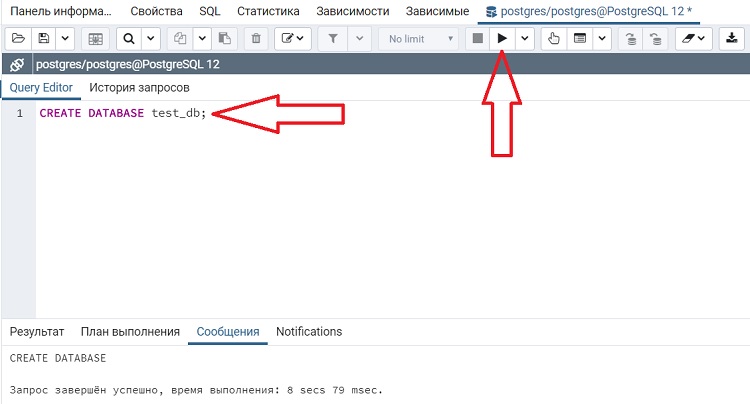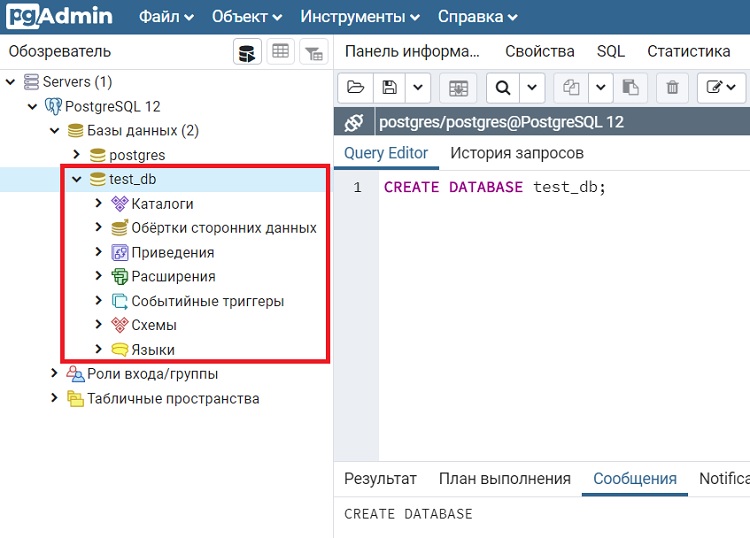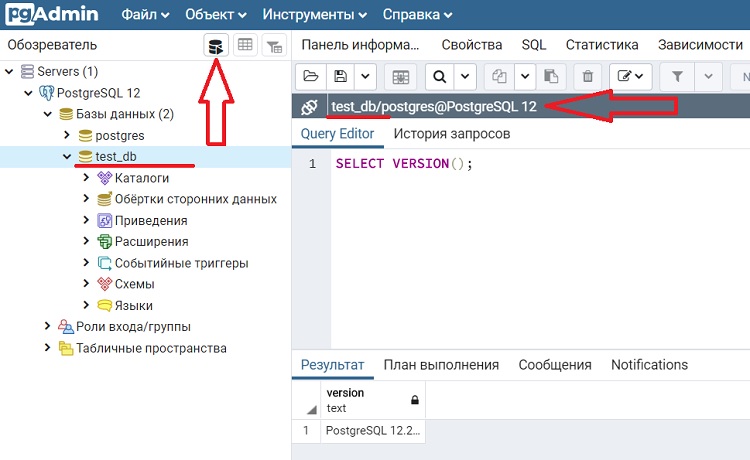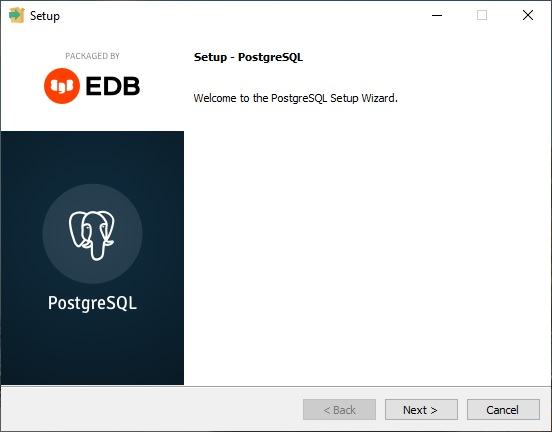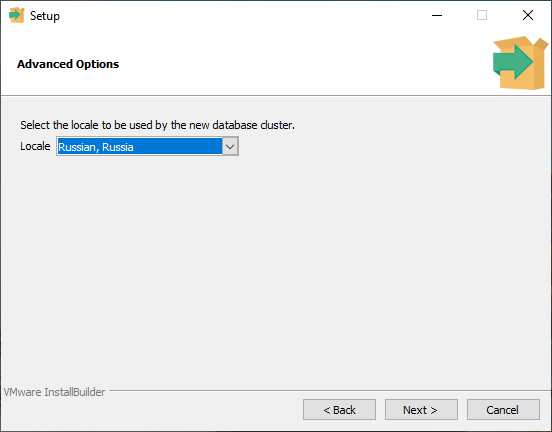как создать базу данных postgresql windows
Как создать базу данных в PostgreSQL с помощью pgAdmin 4
Приветствую Вас на сайте Info-Comp.ru! Сегодня я покажу, как создается база данных в PostgreSQL, в качестве инструмента я буду использовать стандартное приложение pgAdmin 4, которое предназначено для написания SQL запросов и разработки баз данных.
Создание базы данных в PostgreSQL
Итак, как было уже отмечено, базу данных мы будем создавать с помощью pgAdmin 4, таким образом, на текущий момент у Вас уже должен быть установлен PostgreSQL и pgAdmin 4.
Создать базу данных в PostgreSQL можно несколькими способами, мы рассмотрим два: первый, с помощью графического редактора pgAdmin 4, и второй с помощью языка SQL.
Способ 1 – используем графический инструмент pgAdmin 4
После этого откроется окно «Создание базы данных», где необходимо указать название создаваемой базы данных. И этого достаточно, чтобы создать базу данных с настройками по умолчанию, таким образом, если Вы не хотите внести какие-нибудь дополнительные параметры, можете сразу нажимать «Сохранить».
В данном случае создается база данных test_db.
В результате в обозревателе отобразится новая база данных.
Способ 2 – используем язык SQL
Точно также создать базу данных можно и с помощью языка SQL. Чтобы это сделать, выделите системную базу данных «postgres» и запустите редактор SQL запросов (Запросник), иконка располагается на панели инструментов, или зайдите в меню «Инструменты –> Запросник».
Далее напишите простую SQL инструкцию
И запустите ее на выполнение, для этого нажмите на кнопку «Выполнить» (Execute).
В итоге будет создана точно такая же база данных с настройками по умолчанию.
Заметка! Если Вас интересует язык SQL, то рекомендую почитать книгу «SQL код» – это самоучитель по языку SQL для начинающих программистов. В ней язык SQL рассматривается как стандарт, чтобы после прочтения данной книги можно было работать с языком SQL в любой системе управления базами данных.
Чтобы писать и выполнять SQL запросы в контексте новой базы данных, выделите ее и запустите редактор запросов.
В результате редактор запустится в контексте нужной базы данных, это будет отображено в строке подключения.
Кроме этого, создать базу данных можно и с помощью стандартной консольной утилиты psql, пример того, как это делается, можете посмотреть в статье про установку PostgreSQL на Linux.
На сегодня это все, надеюсь, материал, был Вам полезен, пока!
Как создать базу данных postgresql windows
Первое, как можно проверить, есть ли у вас доступ к серверу баз данных, — это попытаться создать базу данных. Работающий сервер PostgreSQL может управлять множеством баз данных, что позволяет создавать отдельные базы данных для разных проектов и пользователей.
Возможно, ваш администратор уже создал базу данных для вас. В этом случае вы можете пропустить этот этап и перейти к следующему разделу.
Если вы не увидите никаких сообщений, значит операция была выполнена успешно и продолжение этого раздела можно пропустить.
Если вы видите сообщение типа:
значит PostgreSQL не был установлен правильно. Либо он не установлен вообще, либо в путь поиска команд оболочки не включён его каталог. Попробуйте вызвать ту же команду, указав абсолютный путь:
У вас этот путь может быть другим. Свяжитесь с вашим администратором или проверьте, как были выполнены инструкции по установке, чтобы исправить ситуацию.
Ещё один возможный ответ:
Это означает, что сервер не работает или createdb не может к нему подключиться. И в этом случае пересмотрите инструкции по установке или обратитесь к администратору.
Также вы можете получить сообщение:
Если у вас есть учётная запись пользователя, но нет прав на создание базы данных, вы увидите сообщение:
Создавать базы данных разрешено не всем пользователям. Если PostgreSQL отказывается создавать базы данных для вас, значит вам необходимо соответствующее разрешение. В этом случае обратитесь к вашему администратору. Если вы устанавливали PostgreSQL сами, то для целей этого введения вы должны войти в систему с именем пользователя, запускающего сервер БД. [1]
Вы также можете создавать базы данных с другими именами. PostgreSQL позволяет создавать сколько угодно баз данных. Имена баз данных должны начинаться с буквы и быть не длиннее 63 символов. В качестве имени базы данных удобно использовать ваше текущее имя пользователя. Многие утилиты предполагают такое имя по умолчанию, так что вы сможете упростить ввод команд. Чтобы создать базу данных с таким именем, просто введите:
(Эта команда не считает именем БД по умолчанию имя текущего пользователя, вы должны явно указать его.) В результате будут физически удалены все файлы, связанные с базой данных, и так как отменить это действие нельзя, не выполняйте его, не подумав о последствиях.
Как создать базу данных postgresql windows
Первое, как можно проверить, есть ли у вас доступ к серверу баз данных, — это попытаться создать базу данных. Работающий сервер PostgreSQL может управлять множеством баз данных, что позволяет создавать отдельные базы данных для разных проектов и пользователей.
Возможно, ваш администратор уже создал базу данных для вас. В этом случае вы можете пропустить этот этап и перейти к следующему разделу.
Если вы не увидите никаких сообщений, значит операция была выполнена успешно и продолжение этого раздела можно пропустить.
Если вы видите сообщение типа:
значит PostgreSQL не был установлен правильно. Либо он не установлен вообще, либо в путь поиска команд оболочки не включён его каталог. Попробуйте вызвать ту же команду, указав абсолютный путь:
У вас этот путь может быть другим. Свяжитесь с вашим администратором или проверьте, как были выполнены инструкции по установке, чтобы исправить ситуацию.
Ещё один возможный ответ:
Это означает, что сервер не работает или createdb не может к нему подключиться. И в этом случае пересмотрите инструкции по установке или обратитесь к администратору.
Также вы можете получить сообщение:
Если у вас есть учётная запись пользователя, но нет прав на создание базы данных, вы увидите сообщение:
Создавать базы данных разрешено не всем пользователям. Если PostgreSQL отказывается создавать базы данных для вас, значит вам необходимо соответствующее разрешение. В этом случае обратитесь к вашему администратору. Если вы устанавливали PostgreSQL сами, то для целей этого введения вы должны войти в систему с именем пользователя, запускающего сервер БД. [1]
Вы также можете создавать базы данных с другими именами. PostgreSQL позволяет создавать сколько угодно баз данных. Имена баз данных должны начинаться с буквы и быть не длиннее 63 символов. В качестве имени базы данных удобно использовать ваше текущее имя пользователя. Многие утилиты предполагают такое имя по умолчанию, так что вы сможете упростить ввод команд. Чтобы создать базу данных с таким именем, просто введите:
(Эта команда не считает именем БД по умолчанию имя текущего пользователя, вы должны явно указать его.) В результате будут физически удалены все файлы, связанные с базой данных, и так как отменить это действие нельзя, не выполняйте его, не подумав о последствиях.
Как создать демо базу данных для курса Основы SQL
Установка PostgreSQL
В учебном курсе «Основы SQL» для демонстрации работы SQL используется PostgreSQL. Сейчас это самая популярная из бесплатных систем управления базами данных. Все SQL запросы в курсе проверены на работоспособность именно в PostgreSQL. Однако большая часть запросов использует синтаксис стандарта ANSI SQL, поэтому они будут работать и в других системах, включая MySQL, Microsoft SQL Server и Oracle. Вы можете использовать любую систему управления базами данных, которая вам нравится, но я рекомендую PostgreSQL.
1. Загрузите PostgreSQL для вашей операционной системы на странице Downloads официального сайта. Я устанавливал на Windows, если вы используете другую операционную систему, то выбирайте соответствующие ссылки для загрузки. Примеры в курсе проверены на PostgreSQL 13, поэтому рекомендую устанавливать именно эту версию. Однако на предыдущих версиях, начиная с PosgreSQL 10, также все должно работать.
Инсталлятор для Windows и Mac OS загружается с сайта компании EDB, которая предоставляет платную поддержку для PostgreSQL. Однако PostgreSQL, которую вы установите с помощью этого инсталлятора от EDB, будет полностью бесплатной.
2. Запустите скачанный инсталлятор PostgreSQL.
Не забудьте запомнить или записать пароль пользователя postgres, он вам понадобится для подключения к базе и выполнения запросов!
После завершения установки инсталлятор предложит вам запустить Stack Builder для установки дополнительных утилит и компонентов. Этого можно не делать, просто снимите галочку в пункте «Stack Builder…» и нажмите кнопку «Finish».
Установка и базовая настройка PostgreSQL в Windows 10
PostgreSQL — это бесплатная объектно-реляционная СУБД с мощным функционалом, который позволяет конкурировать с платными базами данных, такими как Microsoft SQL, Oracle. PostgreSQL поддерживает пользовательские данные, функции, операции, домены и индексы. В данной статье мы рассмотрим установку и краткий обзор по управлению базой данных PostgreSQL. Мы установим СУБД PostgreSQL в Windows 10, создадим новую базу, добавим в неё таблицы и настроим доступа для пользователей. Также мы рассмотрим основы управления PostgreSQL с помощью SQL shell и визуальной системы управления PgAdmin. Надеюсь эта статья станет хорошей отправной точкой для обучения работы с PostgreSQL и использованию ее в разработке и тестовых проектах.
Установка PostgreSQL 11 в Windows 10
Для установки PostgreSQL перейдите на сайт https://www.postgresql.org и скачайте последнюю версию дистрибутива для Windows, на сегодняшний день это версия PostgreSQL 11 (в 11 версии PostgreSQL поддерживаются только 64-х битные редакции Windows). После загрузки запустите инсталлятор.
В процессе установки установите галочки на пунктах:
Установите пароль для пользователя postgres (он создается по умолчанию и имеет права суперпользователя).
По умолчание СУБД слушает на порту 5432, который нужно будет добавить в исключения в правилах фаерволла.
Нажимаете Далее, Далее, на этом установка PostgreSQL завершена.
Доступ к PostgreSQL по сети, правила файерволла
Чтобы разрешить сетевой доступ к вашему экземпляру PostgreSQL с других компьютеров, вам нужно создать правила в файерволе. Вы можете создать правило через командную строку или PowerShell.
Запустите командную строку от имени администратора. Введите команду:
netsh advfirewall firewall add rule name=»Postgre Port» dir=in action=allow protocol=TCP localport=5432
Либо вы можете создать правило, разрешающее TCP/IP доступ к экземпляру PostgreSQL на порту 5432 с помощью PowerShell:
После применения команды в брандмауэре Windows появится новое разрешающее правило для порта Postgres.
Более подробно о настройке параметров в конфигурационном файле postgresql.conf с помощью тюнеров смотрите в статье.
Утилиты управления PostgreSQL через командную строку
Рассмотрим управление и основные операции, которые можно выполнять с PostgreSQL через командную строку с помощью нескольких утилит. Основные инструменты управления PostgreSQL находятся в папке bin, потому все команды будем выполнять из данного каталога.
Основные команды PostgreSQL:
PgAdmin: Визуальный редактор для PostgresSQL
Редактор PgAdmin служит для упрощения управления базой данных PostgresSQL в понятном визуальном режиме.
По умолчанию все созданные базы хранятся в каталоге base по пути C:\Program Files\PostgreSQL\11\data\base.
Для каждой БД существует подкаталог внутри PGDATA/base, названный по OID базы данных в pg_database. Этот подкаталог по умолчанию является местом хранения файлов базы данных; в частности, там хранятся её системные каталоги. Каждая таблица и индекс хранятся в отдельном файле.
Для резервного копирования и восстановления лучше использовать инструмент Backup в панели инструментов Tools. Для автоматизации бэкапа PostgreSQL из командной строки используйте утилиту pg_dump.exe.
Query Tool: использование SQL запросов в PostgreSQL
Для написания SQL запросов в удобном графическом редакторе используется встроенный в pgAdmin инструмент Query Tool. Например, вы хотите создать новую таблицу в базе данных через инструмент Query Tool.
CREATE TABLE employee
(
Id SERIAL PRIMARY KEY,
FirstName CHARACTER VARYING(30),
LastName CHARACTER VARYING(30),
Email CHARACTER VARYING(30),
Age INTEGER
);
Id — номер сотрудника, которому присвоен ключ SERIAL. Данная строка будет хранить числовое значение 1, 2, 3 и т.д., которое для каждой новой строки будет автоматически увеличиваться на единицу. В следующих строках записаны имя, фамилия сотрудника и его электронный адрес, которые имеют тип CHARACTER VARYING(30), то есть представляют строку длиной не более 30 символов. В строке — Age записан возраст, имеет тип INTEGER, т.к. хранит числа.
После того, как написали код SQL запроса в Query Tool, нажмите клавишу F5 и в базе будет создана новая таблица employee.
Здесь вы можете заполнить данные в таблице.
После заполнения данных выполним инструментом Query простой запрос на выборку:
select Age from employee;